Hur man konverterar ISO till MKV på Windows/Mac [Ingen kvalitetsförlust]
Du kan digitalisera din DVD-skiva i ISO-filer för att behålla originalkvaliteten, men de är inte kompatibla med många mediaspelare och plattformar. Därför bör du konvertera ISO till MKV-format, vilket också kan minska filstorleken och spara lagringsutrymme på Windows/Mac. Det enda du bör tänka på är hur du ska behålla den höga kvaliteten. Oroa dig inte. Här är 4 kraftfulla verktyg för att rippa ISO till MKV med anpassade inställningar, vilket garanterar ingen kvalitetsförlust under konverteringen.
Guidelista
Det bästa sättet att konvertera ISO till MKV med hög kvalitet Använd handbromsen för att konvertera ISO till MKV på Windows/Mac Snabb lösning för att rippa ISO till MKV med MakeMKV Hur man konverterar ISO till MKV genom Freemake Video Converter Vanliga frågor om hur man ripper ISO till MKV| 4Easysoft DVD Ripper | Rippa snabbt parti ISO-filer/mappar till MKV och fler format för olika enheter utan att förlora kvalitet. |
| Handbroms | Komplexa redigeringsverktyg och parameterinställningar för att konvertera ISO till MKV i hög kvalitet. |
| Gör MKV | Ladda, konvertera och visa enkelt de konverterade MKV-filerna från de önskade DVD-delarna. |
| Freemake Video Converter | Gammalt men intuitivt verktyg för att rippa ISO till MKV-videor för olika enheter, inklusive Xbox, Sony, Apple och mer. |
Det bästa sättet att konvertera ISO till MKV med hög kvalitet
För att bevara den ursprungliga kvaliteten på källfilerna kan du enkelt lita på 4Easysoft DVD Ripper för att rippa ISO till MKV-format. Denna snabba lösning som kan möta alla dina krav genom att justera video- och ljudparametrarna. Du kan också välja önskade kapitel att rippa med anpassade titlar. Dessutom kan du också redigera MKV-filerna, som att komprimera videon för smartphones, förbättra videokvaliteten och till och med åtgärda problemet med ljud som inte är synkroniserat direkt.

Rippa önskade delar av ISO-filer från DVD/CD till MKV, MP4, AVI och fler format.
Välj lämpliga ljudspår och undertexter, eller till och med importera en ny till MKV.
Justera ljud- och videoinställningarna för MKV för att behålla den ursprungliga höga kvaliteten.
Ytterligare verktyg för att beskära, trimma, redigera och lägga till effekter och förbättra videokvaliteten.
100% Säker
100% Säker
Steg 1Starta 4Easysoft DVD Ripper på Windows/Mac. Klicka på knappen "Ladda DVD" och sedan på knappen "Ladda DVD ISO" för att importera ISO-filerna/mapparna till programmet direkt.

Steg 2För att konvertera ISO till MKV kan du klicka på rullgardinsmenyn "Rippa alla till" och klicka på "MKV"-formatet under avsnittet "Video". Dessutom kan du också justera bildhastigheten, bithastigheten, samplingshastigheten och andra för att få optimal MKV-kvalitet.
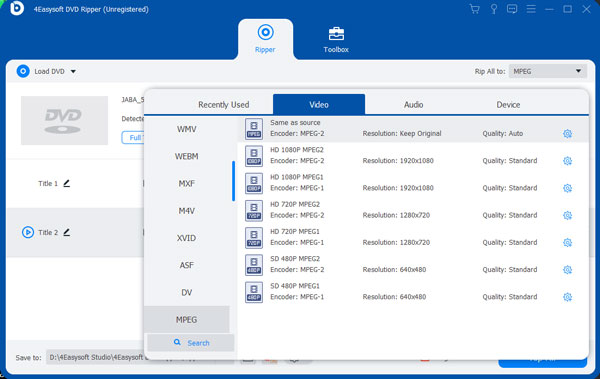
Steg 3Förutom att välja önskat ljudspår eller undertext kan du också klicka på "Redigera" eller "Klipp ut"-knapparna för att få fler redigeringsverktyg. Trimma, rotera och lägg till effekter till din rippade MKV.

Steg 4

Hur man rippa ISO-filer till MKV via VLC Media Player
Finns det någon gratis ISO till MKV-omvandlare som kan mata ut de önskade MKV-filerna? Ja, det finns, och här är 3 gratis ISO till MKV-omvandlare som hjälper dig att enkelt konvertera ISO-filerna, oavsett om det är på Windows eller Mac.
1. Handbroms
VLC DVD-spelare och ripper är också ett kraftfullt verktyg för att konvertera ISO till MKV-filer. Det här verktyget med öppen källkod är helt gratis att använda på Windows/Mac, men du bör notera att det inte finns några anpassningsbara inställningar för att justera video- och ljudparametrarna och hålla hög utdatakvalitet. Lär dig de detaljerade stegen nedan för att rippa ISO till MKV via VLC:
Steg 1Öppna VLC på Windows/Mac och klicka på "Media"-menyn och sedan på "Konvertera/Spara"-knappen för att börja konvertera ISO-filer till MKV.

Steg 2Klicka på knappen "Lägg till" för att ladda upp dina ISO-filer och klicka sedan på knappen "Konvertera/Spara" i popupfönstret för att fortsätta.

Steg 3Nu kan du klicka på rullgardinsmenyn "Profil" och välja MKV-formatet i önskad codec. Klicka slutligen på "Start"-knappen.

Använd handbromsen för att konvertera ISO till MKV på Windows/Mac
Handbroms är också en DVD-ripper med öppen källkod tillgänglig på både Windows och Mac. Den reserverar videokodning med konstant kvalitet eller genomsnittlig bithastighet genom att ställa in parametrarna. Och det stöder fler funktioner som batch-ISO till MKV-konvertering, videotrimning, lägga till effekter och mer. Eftersom det inte finns någon förhandsgranskningsfunktion bör du spara de konverterade MKV-filerna för att kontrollera effekterna.
Steg 1Installera Handbrake och starta programmet. Klicka på knappen "Öppen källkod" för att ladda upp ISO-filer från din dator. Naturligtvis kan du helt enkelt dra och släppa ISO-filerna för att konvertera till MKV.
Steg 2Välj MKV som utdataformatet är i alternativet "Förinställningar". Du kan hitta många förinställningar för MKV under Matroska-menyn och välja bättre kvalitet.
Steg 3Klicka på knappen "Bläddra" för att välja en målmapp för att spara utdatavideor. Efter det kan du klicka på knappen "Starta kodning" för att påbörja konverteringen från ISO till MKV.

Snabb lösning för att rippa ISO till MKV med MakeMKV
MakeMKV är en ettklickslösning för att konvertera DVD ISO till en uppsättning MKV-filer på Windows/Mac. Det gör att du kan bevara kapitelinformation och all metainformation. Dessutom kan du välja de sagor du vill rippa. Men du kan av misstag installera oönskad programvara medan du installerar programmet.
Steg 1Ladda ner och installera MakeMKV på din Windows och Mac. Eftersom programmet inte är signerat av Apple kan du behöva justera gatekeeper-alternativen för att installera programmet.
Steg 2När du har startat programmet kan du klicka på "Arkiv"-menyn och välja knappen "Öppna filer" för att importera de önskade ISO-filerna du behöver för att konvertera till MKV.
Steg 3Efter importen kan du välja de titlar och spår som du vill konvertera och ställa in utdatamappen. Klicka sedan på knappen Gör MKV ovan för att konvertera ISO-bilden till MKV.

Hur man konverterar ISO till MKV genom Freemake Video Converter
Freemake Video Converter är en gratis videoredigerare på ingångsnivå, som också kan konvertera ISO till MKV utan att förlora kvalitet. Det finns flera kvalitetsalternativ för utdatafiler och enhetsalternativ. Men gratisversionen kan krascha när du behöver konvertera några stora ISO-filer. Dessutom lägger det också till en vattenstämpel till utdatavideon.
Steg 1Öppna Freemake Video Converter och klicka på knappen "Video" för att importera önskade ISO-filer. Naturligtvis kan du dra och släppa filen i programmet.
Steg 2Välj utdataformatet som "MKV", som du kan hitta videoalternativen som finns längst ner i fönstret. Det ger bara några grundläggande inställningar för MKV-filerna.
Steg 3Efter att ha klickat på alternativet "Till MKV", klicka på "Konvertera"-knappen i popup-fönstret. Det kommer att konvertera ISO till MKV direkt, men du kan inte redigera eller justera videon ytterligare.

Vanliga frågor om hur man ripper ISO till MKV
-
Kan jag konvertera ISO till MKV via VLC?
Nej. VLC Media Player är en kraftfull verktygslåda för att spela upp, redigera och konvertera videofiler. Men den har inte MKV-alternativet för utdataformatet. Även för mediakonverteringen bör du hitta begränsade funktioner och inställningar för att få önskade filer.
-
Påverkar det innehållskvaliteten att konvertera ISO till MKV?
Ja. MKV har också ett gott rykte för fin videokvalitet. När du behöver bevara originalkvaliteten är det bättre att välja originalvideocodec för DVD-ISO. Naturligtvis kan du konvertera ISO till MKV innan en uppskalning av videoupplösningen.
-
Hur kan jag spela upp ISO-filer direkt?
Om du använder Windows 10/11 kan du spela upp det direkt på din dator genom att dubbelklicka. Om du är en Windows 7-användare kan du behöva ett program från tredje part som hjälper dig att gilla VLC-mediaspelaren. För Mac-användare kan du spela ISO-filer via Skivverktyg.
Slutsats
Sammanfattningsvis har du känt till fyra enkla sätt att konvertera ISO till MKV på datorer med hög kvalitet. När du behöver få den optimala MKV med den idealiska bildhastigheten, videostorleken, videokvaliteten och kapiteldelen, är 4Easysoft DVD Ripper en utmärkt ISO till MKV-omvandlare som hjälper dig. Det låter dig också trimma, rotera, välja undertexter, lägga till ljudspår och mer till dina rippade MKV-filer. Prova det nu med nedladdningsknappen.
100% Säker
100% Säker



 Postat av
Postat av 